對於處理數據的商務專業人士來說,Excel仍是不可或缺的工具。但手動處理數據可能相當耗時——尤其是當您需要在數百或數千行中套用相同計算時。這時「欄位公式」就能派上用場。
在Excelmatic,我們見證了掌握這項Excel基礎技能如何顯著提升工作效率。本指南將逐步說明如何將公式套用至整欄,同時展示像Excelmatic這類AI工具如何進一步強化您的數據分析。
商務應用中欄位公式的重要性
在深入操作步驟前,先了解這項技能對專業人士的價值:
- 節省時間:單一公式套用整欄,省去逐行手動輸入的麻煩
- 數據一致性:確保整個數據集的計算結果統一
- 自動更新:源數據變動時,計算結果自動同步更新
- 擴展性:無論10行或10,000行都能同樣適用
雖然Excel的基本功能已足夠應付,但像Excelmatic這類工具還能透過AI分析自動化更複雜的數據轉換。
逐步教學:套用公式至整欄
1. 建立初始公式
先在目標欄的首個儲存格輸入公式。請注意:
- 所有Excel公式皆以「=」開頭
- 使用儲存格參照(如A1、B2)而非固定數值
- 確認首個儲存格的公式運作正確後再繼續
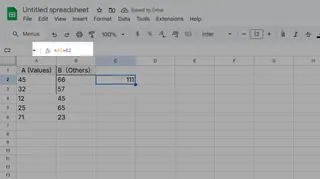
2. 使用填滿控點快速套用
Excel的填滿控點能簡化整欄套用:
- 選取含公式的儲存格
- 定位右下角的小方塊(填滿控點)
- 可選擇:
- 拖曳向下手動延伸公式
- 雙擊自動填滿至相鄰數據的最後一行
3. 驗證結果
務必抽樣檢查多個儲存格以確認:
- 公式正確調整(A1自動轉為A2、A3等)
- 計算結果符合預期
- 所有儲存格均無錯誤
商務用戶專業技巧
- 絕對與相對參照:必要時使用$符號鎖定特定參照(如$A$1)
- 快捷鍵:Ctrl+D向下填滿,Ctrl+R向右填滿
- 表格轉換:將範圍轉為表格(Ctrl+T)可自動擴展公式
- AI強化:像Excelmatic等工具能根據數據模式建議最佳公式
超越基礎公式:AI優勢
雖然Excel內建功能足以應付簡單任務,但現代商務常需更精密的分析。這時像Excelmatic這類AI工具便展現其價值:
- 自動生成結果:用自然語言描述需求即可
- 智能錯誤檢測:自動識別並修正公式問題
- 進階視覺化:將公式結果轉為互動式儀表板
- 協作功能:與團隊成員分享並解釋計算邏輯
例如,Excel需手動建立公式時,Excelmatic能分析數據集並建議最適計算方式——大幅節省時間並減少錯誤。
結語
掌握欄位公式是提升Excel效率與準確性的基礎技能。雖然基本操作簡單,但結合像Excelmatic這類AI工具,能將您的數據分析提升至全新層級。
準備好超越手動公式了嗎?免費試用Excelmatic,體驗AI如何改變您的試算表工作流程。






